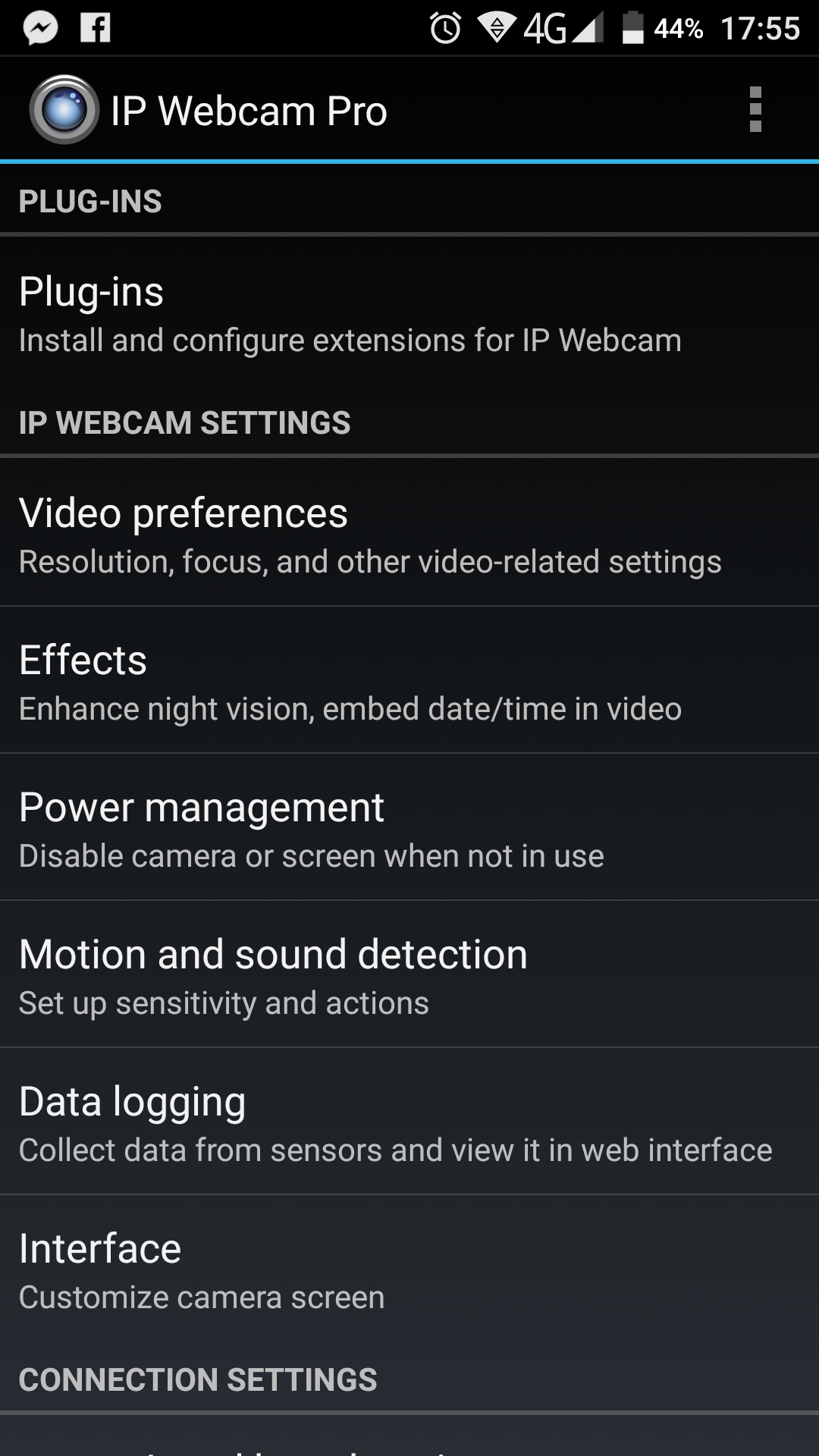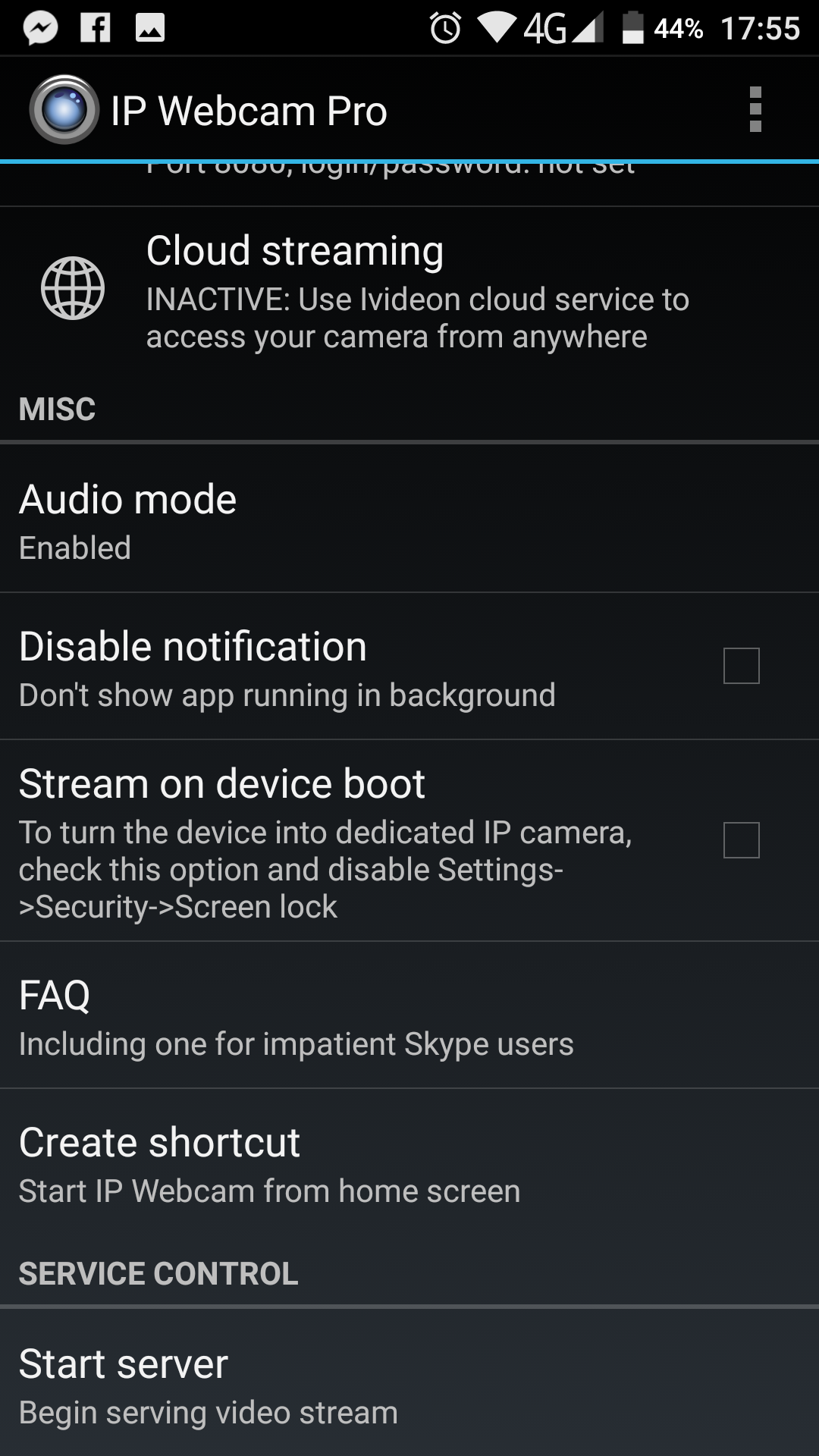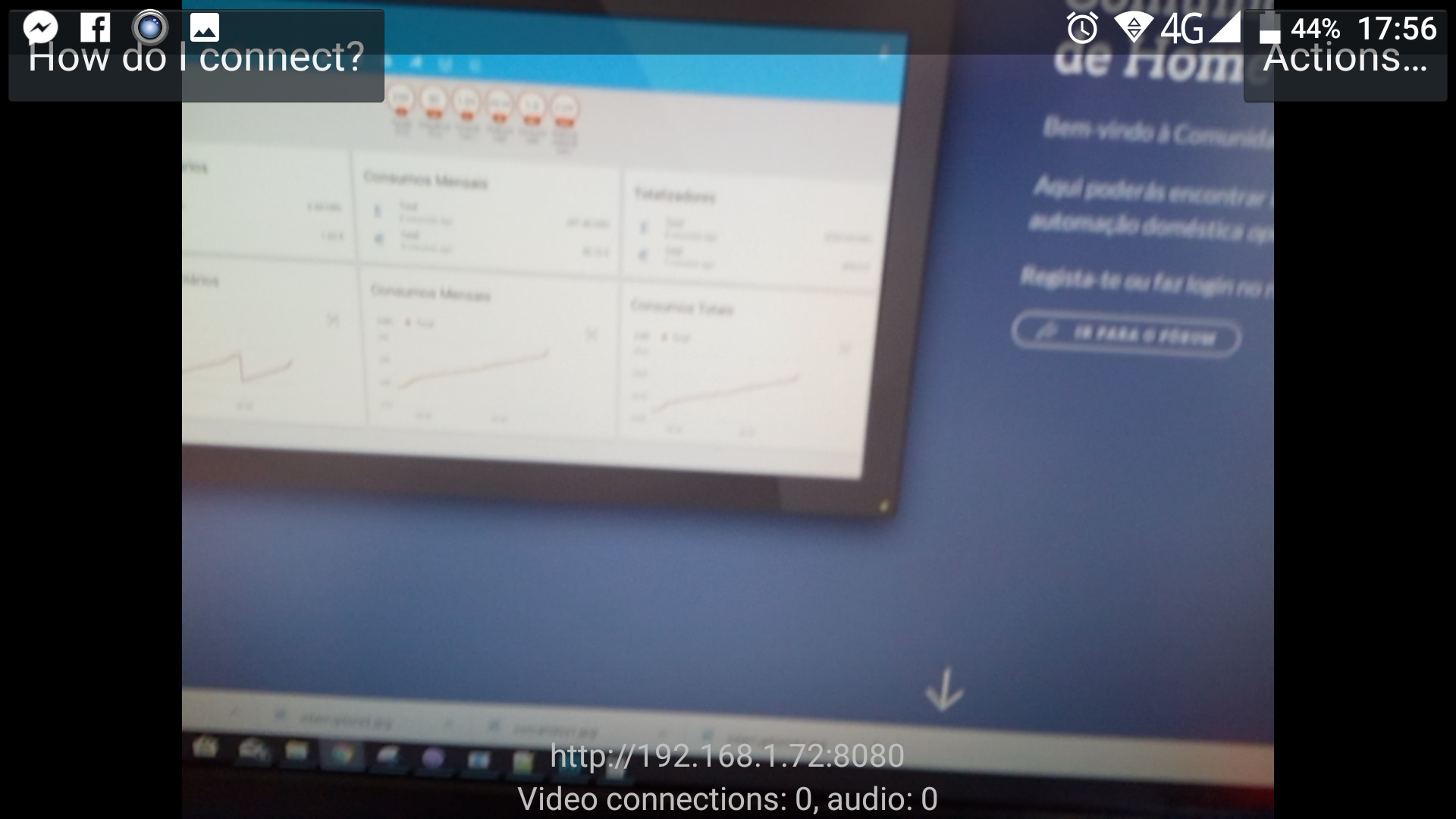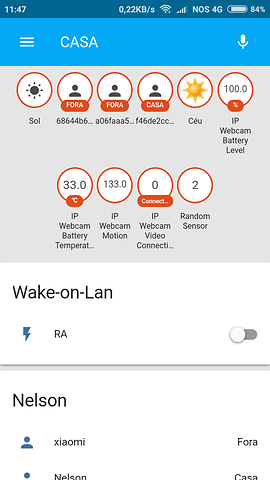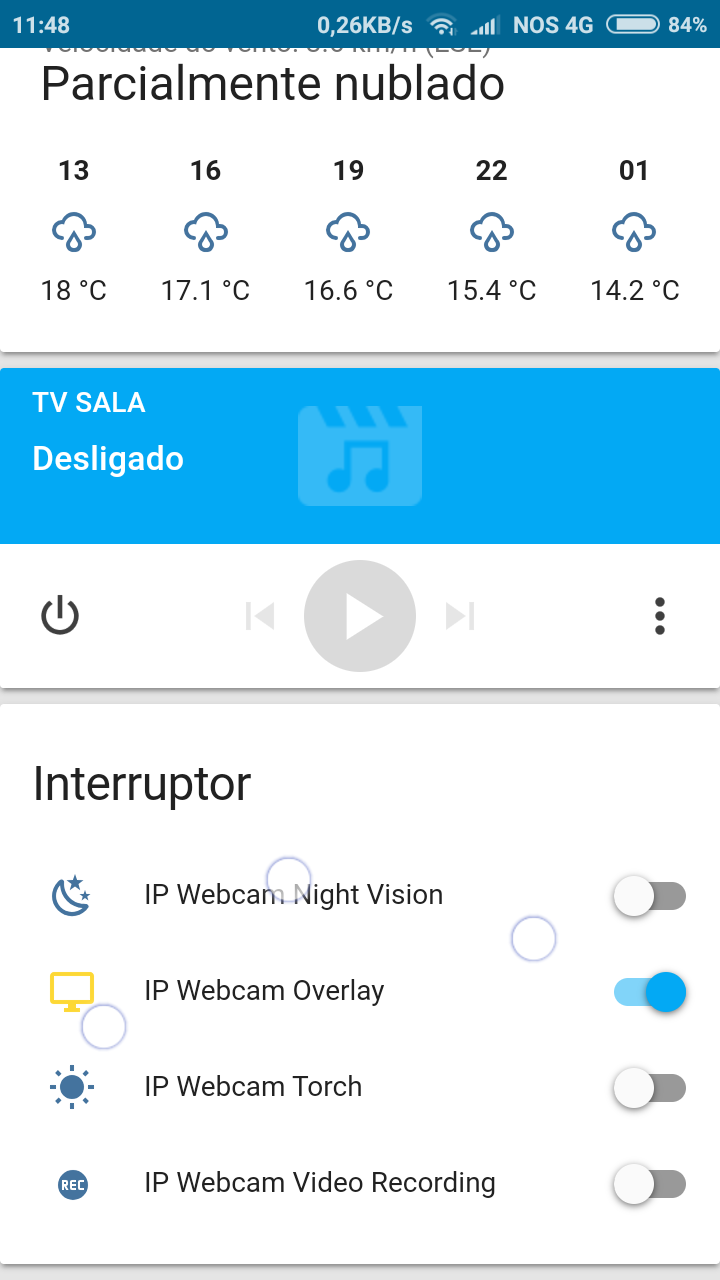A integração de cameras no Home Assistant é daquelas coisas que mais cedo ou mais tarde vamos ter que configurar, pois a sua utilidade acaba por ser uma mais valia, tanto para nossa segurança como para outro tipo de alertas.
Contudo por vezes nem sempre estamos dispostos a gastar dinheiro em cameras, pois ainda são caras e por vezes uma dá grandes dores de cabeça a configurar…
O que quero aqui partilhar contigo é conseguires com um telemóvel ou tablet que tenhas aí a mais que não uses , possas dar lhe alguma utilidade e usar a camera dele para integrares no Home Assistant.
Ok vais precisar de Instalar ISTO
Ok após instales o mesmo vai te aparecer isto:
Depois “andas” para baixo e vai te aparecer isto:
Clicas onde diz “Begin Server” e vai te aparecer isto:
Apontas em um bloco de notas ou onde queiras esse endereço IP que te aparece neste caso é:
http://192.168.1.72:8080
Agora dentro dentro da tua pasta config/packages neste caso (hassio) crias um ficheiro chamado cameras…yaml ou se já tiveres um outro ficheiros colas isto á dentro:
android_ip_webcam:
- name: 'nome da camera'
host: 192.168.1.72
e dentro do teu groups.yaml ou outro ficheiro que ja tenhas criado colocas:
cameras:
name: Cameras
entities:
- camera.nome_da_camera
O que te vai aparecer é algo tipo isto:
Como vês é muito simples, e muito útil eu por exemplo uso um dentro de uma caixa na escada do meu prédio, sempre que alguém toca a campainha que é 433, é publicado um tópico o Ha interpreta esse código e faz o tlm tirar uma foto e eu recebo via telegram a pessoa que tocou à campainha… isto é um exemplo podes fazer o que te vai na imaginação…
NOTA: A imagem que tu vais ver é actualizada de 30 em 30 sec salvo erro… para tu veres o stream ao vivo tens que clicar em cima da imagem.